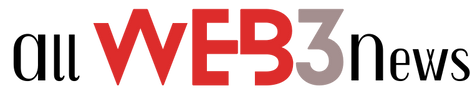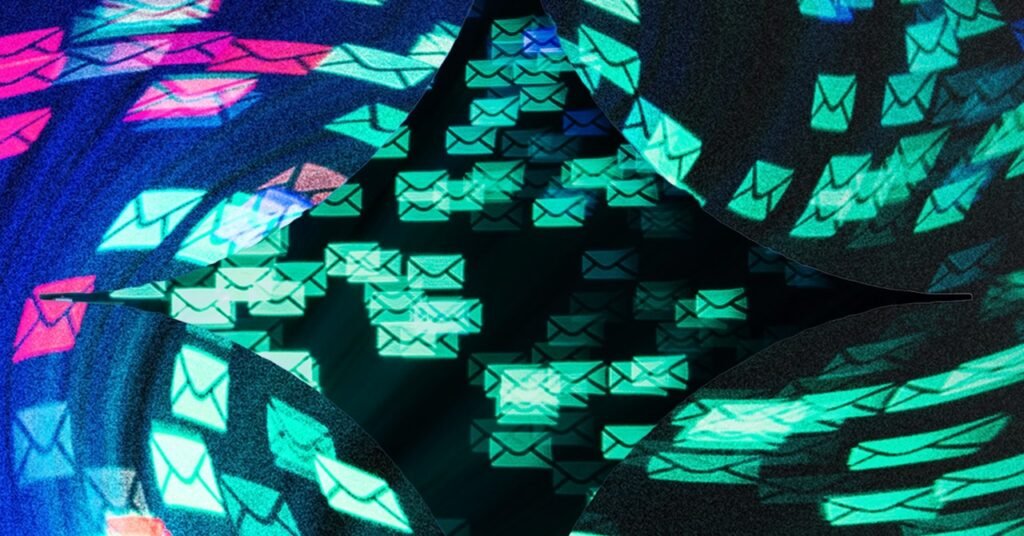A inteligência artificial está actualmente ocupada a resolver alguns dos maiores problemas que a humanidade enfrenta, incluindo a aceleração da concepção de medicamentos, o combate à detecção do cancro e a procura de soluções para as alterações climáticas. Mas nenhum desses problemas provavelmente será tão difícil quanto os desafios que o Google colocou ao seu bot Gemini AI.
Especificamente, a tarefa de ficar atento à sua caixa de entrada. O Gemini agora faz parte do Gmail na web e em dispositivos móveis, e você pode usá-lo para encontrar as palavras certas em um e-mail, bem como resumir longos e-mails e conversas.
Aqui mostraremos como essas ferramentas de resumo funcionam, o que mais o Gemini pode fazer por você e relataremos o quão confiáveis elas são até agora. No entanto, observe uma coisa. Atualmente, o Gemini for Gmail só está disponível se você ou seu empregador pagar pelo Google One AI Premium (US$ 20 por mês) ou por uma conta do Google Workspace.
Obtenha uma visão geral do Gemini no Gmail
Gêmeos pode resumir um e-mail ou um grande número de e-mails. David Nield
Se o recurso estiver ativado em sua conta, há várias maneiras de obter um resumo do Gemini no Gmail. A maioria deles pode ser acessada através do distinto logotipo Gemini preto em forma de estrela. Na web, clique no botão (Gêmeos) no canto superior direito do Gmail para exibir o painel lateral. Lá você pode ter uma visão geral de toda a sua caixa de entrada ou de tópicos específicos abertos.
No Gmail para Android e iOS, o botão Gemini aparece no canto superior direito quando você visualiza uma lista de e-mails e na parte superior central quando você visualiza um tópico específico. No celular, também existe um botão específico (Resumo deste e-mail) que aparece ao visualizar um único e-mail ou uma única sequência de e-mails.
O botão “Resumir este e-mail” é a maneira mais fácil de começar, mas o Gemini também oferece “Resumo dos e-mails de hoje”, “Resumo dos e-mails desta semana”, “Resumo dos e-mails não lidos” e “Resumo dos e-mails recebidos no mês passado”. instruir. – qualquer coisa nesse sentido. Depois que Gêmeos pensar um pouco, uma resposta aparecerá na tela, junto com quaisquer perguntas adicionais que ele queira fazer. (Por exemplo, você pode solicitar um resumo mais longo.)
Os resultados são exibidos como uma série de marcadores, com a fonte listada abaixo. Clique ou toque nessas fontes para ver os e-mails individuais dos quais as informações foram obtidas. Os ícones ao lado da resposta também permitem copiar o texto em outro lugar, dar feedback positivo ou negativo à resposta do Gemini e limpar o histórico de bate-papo da IA.
Faça mais perguntas ao Gemini no Gmail
Gêmeos tem mais do que um resumo. David Nield
Nosso foco principal é o recurso Gemini Overview do Gmail, mas há muitos outros comandos que você pode explorar. Na verdade, você pode fazer a Gêmeos todas as perguntas que quiser sobre o que está em sua caixa de entrada e pelo menos tentar fornecer uma resposta. Isso significa vasculhar gigabytes de dados em seus e-mails em busca de respostas.